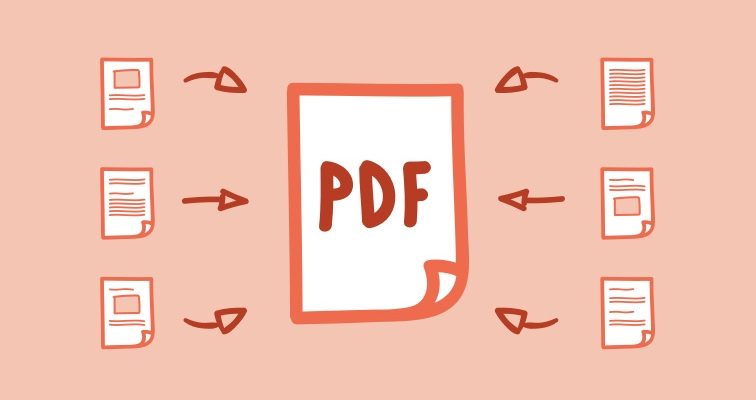Saat ini format file atau dokumen digital yang paling banyak diminati dan paling populer adalah format PDF. Mengapa? Karena format file PDF ini memberikan banyak kemudahan bagi para penggunanya, misalnya dapat dibuka di berbagai macam aplikasi atau perangkat tanpa merusak tata letak dokumen, mudah dikirim melalui berbagai media, dan lain sebagainya.
Cara Menggabungkan File PDF Offline
Format file PDF juga memberikan kemudahan lainnya seperti dapat menggabungkan banyak file PDF dengan sangat mudah. Penggabungan file PDF biasa diperlukan untuk menyatukan beberapa berkas pendaftaran atau lamaran pekerjaan untuk memudahkan pengecekan dokumen. Lalu, bagaimana cara menggabungkan file PDF tersebut? Simak beberapa cara menggabungkan file PDF berikut ini secara offline.
[ez-toc]
1. Menggabungkan File PDF Menggunakan Nitro Pro
1. Pertama, silakan Anda buka aplikasi Nitro Pro di PC ataupun laptop Anda.
2. Lalu, silakan Anda klik tab menu Home yang ada di bagian atas. Seperti yang ditunjukkan pada gambar di bawah ini.
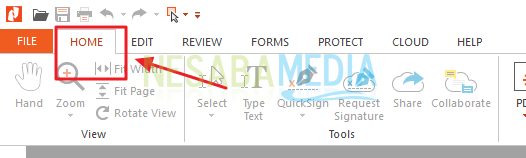
3. Lalu, silakan Anda klik Combine yang berada di kategori Create, seperti yang ditunjukkan pada gambar di bawah ini.

4. Kemudian, akan muncul jendela Combine Files. Silakan Anda klik Add Files. Seperti pada gambar di bawah ini.

5. Lalu, silakan Anda pilih PDF mana saja yang ingin Anda gabungkan menjadi satu. Lalu, silakan klik Open. Seperti yang ditunjukkan pada gambar di bawah ini.
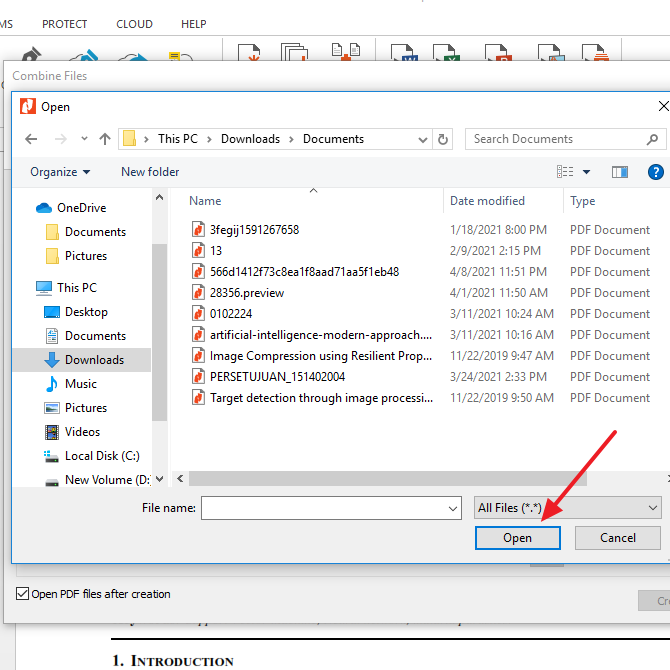
6. Kemudian, jika file PDF Anda sudah muncul silakan Anda klik Create. Seperti yang ditunjukkan pada gambar di bawah ini.

7. Kemudian, Anda akan otomatis menyimpan file yang sudah tergabung. Silakan Anda pilih lokasi dan nama file yang ingin Anda simpan. Lalu, silakan Anda klik Save. Seperti pada gambar di bawah ini.
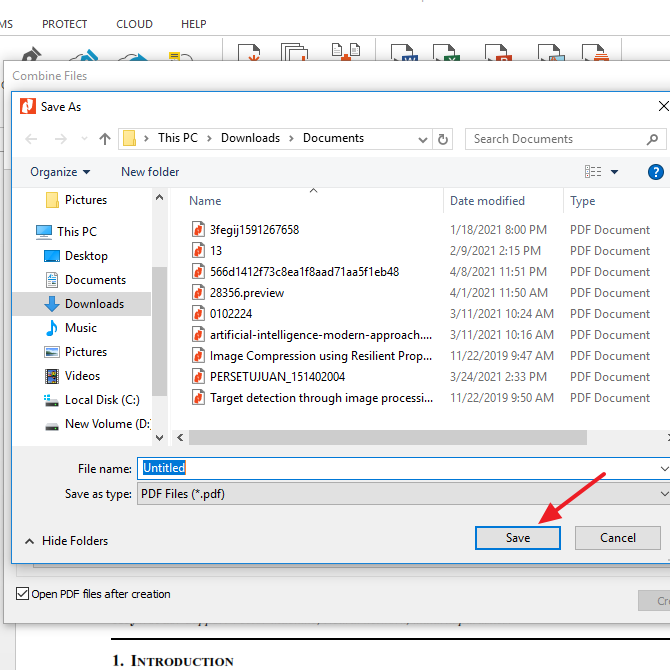
8. Selesai. Silakan Anda cek file gabungan yang Anda simpan tadi. Selamat mencoba!!
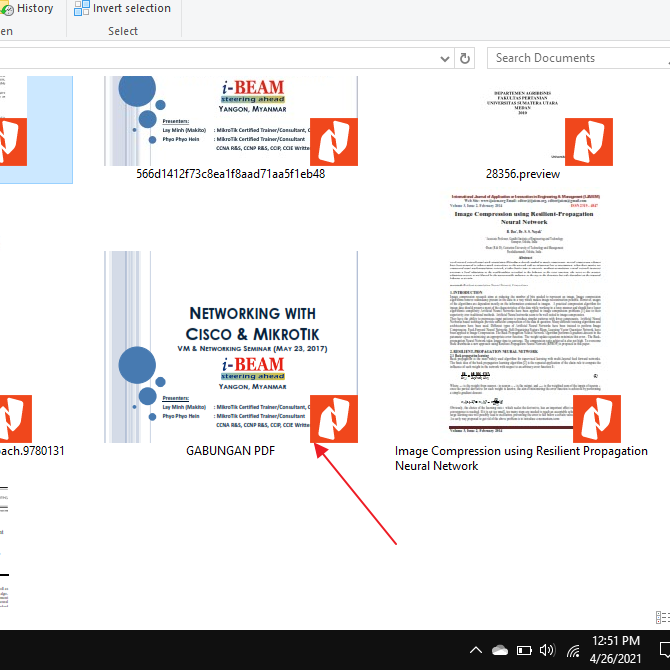
2. Menggabungkan File PDF Menggunakan Adobe Reader
1. Pertama, silakan Anda buka aplikasi Adobe Reader di PC ataupun laptop Anda.
2. Lalu, pada tampilan awal silakan Anda klik Combine Files. Seperti yang ditunjukkan pada gambar di bawah ini. Jika menu tersebut tidak muncul, silakan Anda buka melalui menu Tools yang ada di bagian atas.
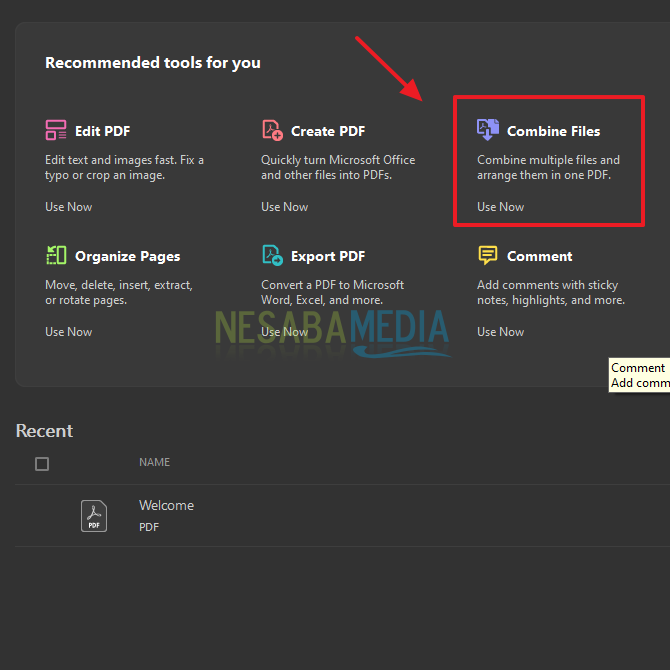
3. Lalu, silakan Anda klik Add Files untuk memasukkan file mana saja yang ingin Anda gabungkan. Seperti yang ditunjukkan pada gambar di bawah ini.
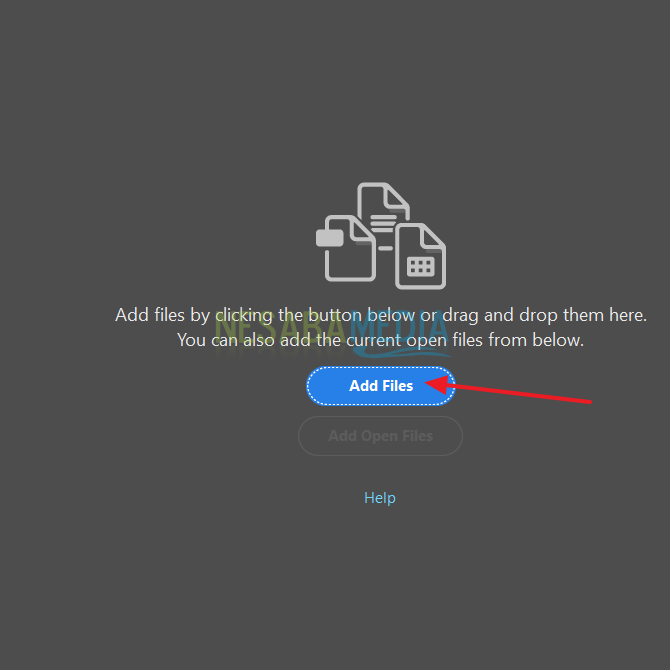
4. Lalu, silakan Anda pilih file-file yang ingin Anda gabungkan, kemudian klik Open. Seperti pada gambar di bawah ini.
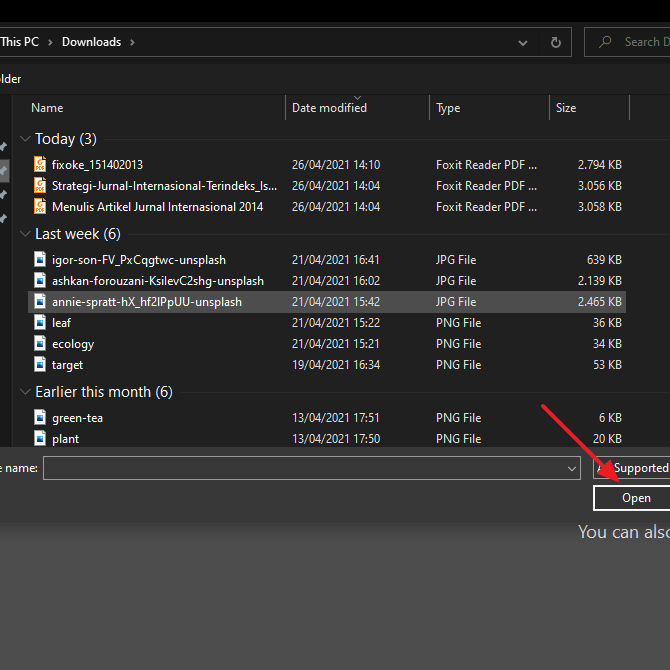
5. Kemudian, file-file tersebut akan muncul, seperti gambar di bawah ini. Silakan Anda pastikan file tersebut memang benar.

6. Lalu, silakan Anda klik Combine yang berada di pojok kanan atas. Seperti yang ditunjukkan pada gambar di bawah ini.
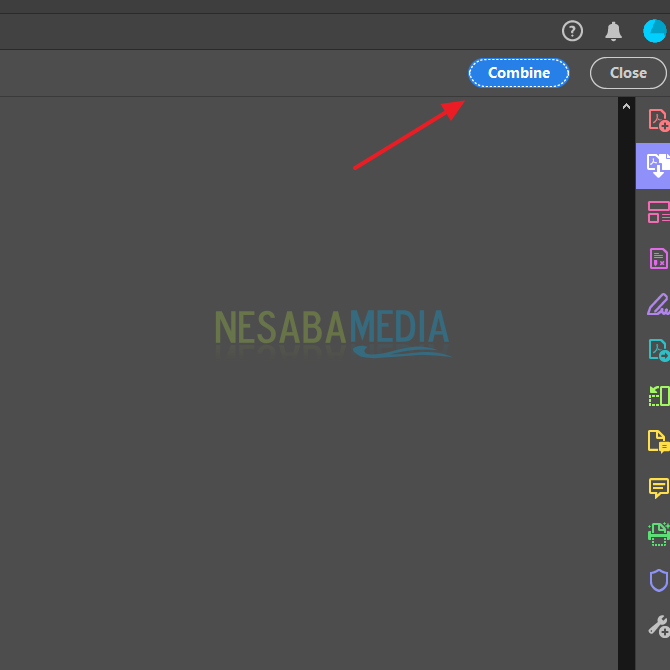
7. Tunggu beberapa saat, biasanya proses tidak akan lama.
8. Jika proses sudah selesai, silakan Anda simpan dengan cara mengklik menu File yang ada di bagian atas. Seperti pada gambar di bawah ini.
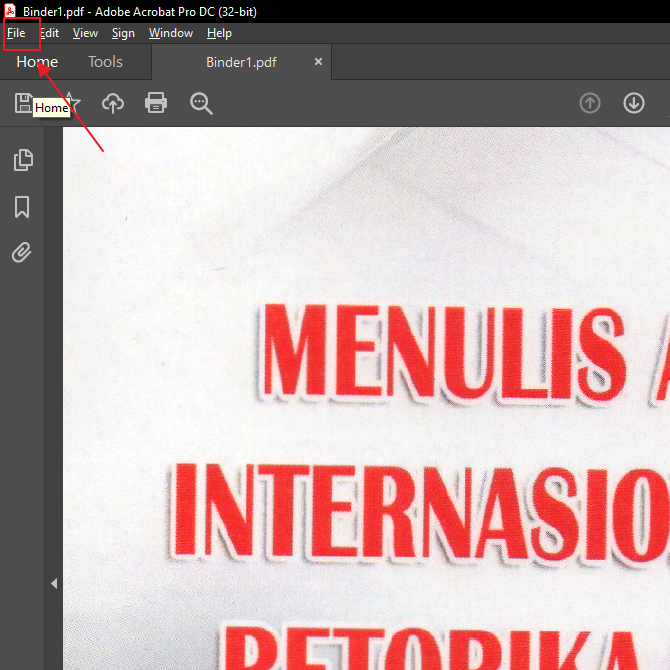
9. Lalu, silakan klik Save As. Seperti yang ditunjukkan pada gambar di bawah ini.
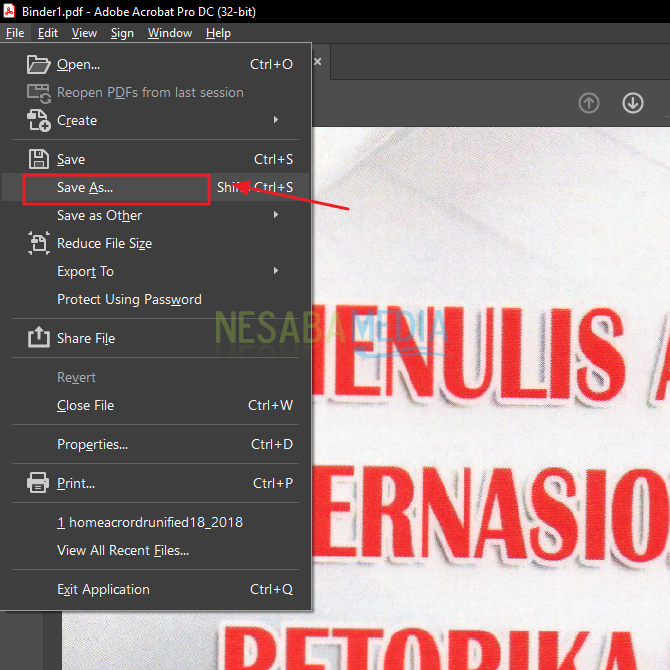
10. Lalu, tentukan lokasi file yang ingin Anda simpan. Anda bisa mengklik Choose a different folder jika ingin meletakkannya berbeda dari lokasi sebelumnya.
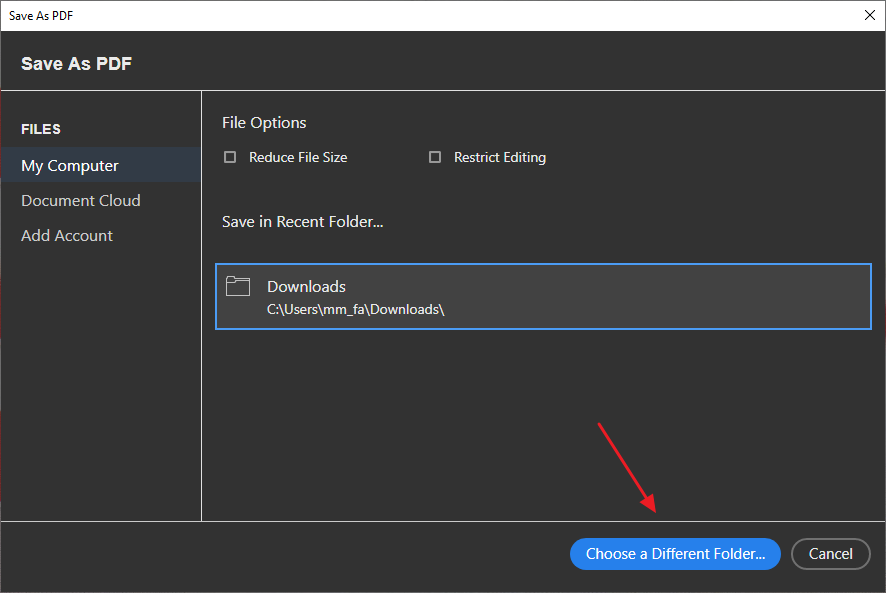
11. Kemudian, silakan Anda beri nama file yang akan Anda simpan, lalu silakan klik Save. Seperit pada gambar di bawah ini.
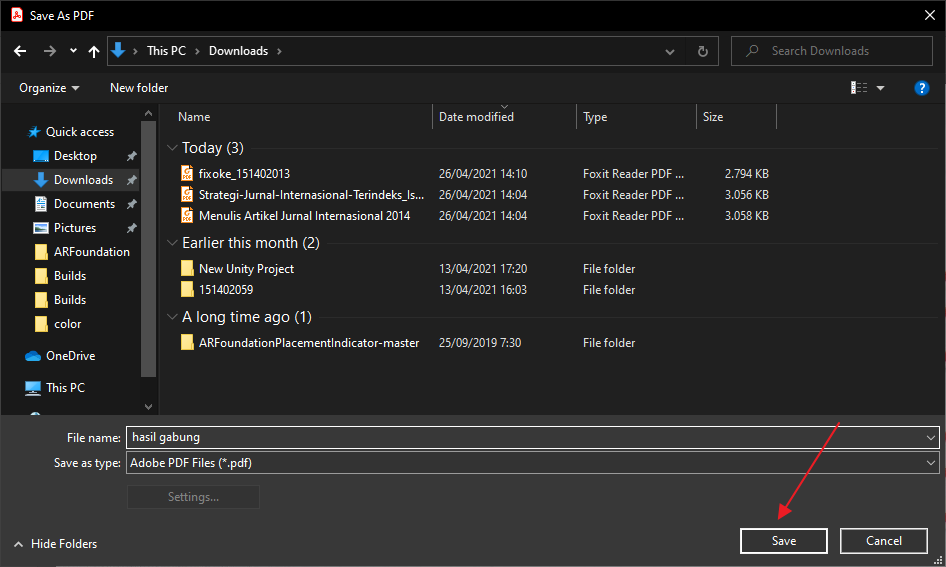
12. Selesai. Selamat mencoba!!!
Sekian artikel kali ini yang membahas tentang bagaimana caranya menggabungkan file PDF secara offline menggunakan beberapa aplikasi. Semoga artikel ini dapat membantu dan bermanfaat bagi Anda. Terimakasih 🙂
Editor: Muchammad Zakaria
Download berbagai jenis aplikasi terbaru, mulai dari aplikasi windows, android, driver dan sistem operasi secara gratis hanya di Nesabamedia.com:

Si pecinta hujan dan penikmat kopi yang suka duduk dalam lamunan sambil menghayal mimpi – mimpinya yang akan menjadi kenyataan.